Arreglar Windows.Problema de tamaño de archivo grande EDB en Windows 10/11
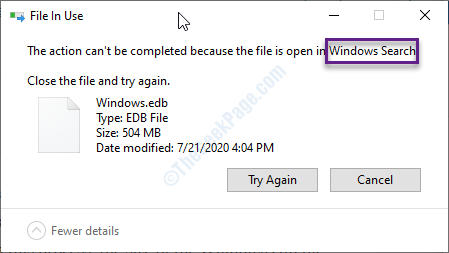
- 2915
- 730
- Alejandro Duran
¿También estás frente a Windows?.EDB Problema de gran tamaño. Windows.EDB El archivo es un archivo de base de datos indexado de los documentos en un dispositivo. Windows mismo crea este archivo de base de datos para aumentar rápidamente la velocidad de búsqueda. Pero en este proceso, el tamaño del Windows.EDB El archivo aumenta al introducir nuevos archivos y documentos a lo largo del tiempo. Esto puede ralentizar su computadora. Pero si intenta eliminar el archivo, verá un mensaje de error, "Esta acción no se puede completar porque el archivo está abierto en la búsqueda de Windows".
Siga estas soluciones fáciles si está intentando eliminar Windows. Archivo EDB en su computadora-
Tabla de contenido
- Fix-1 desfragmentando las ventanas.EDB para reducir el tamaño
- Fix-2 Eliminar y reconstruir Windows. archivo EDB
- Fix-3 Cambiar Windows. Ubicación del archivo EDB
Fix-1 desfragmentando las ventanas.EDB para reducir el tamaño
La forma más fácil de solucionar este problema es desfragmentar el Buscar índice en tu dispositivo.
Parada Búsqueda de Windows y eliminar el Windows. EDB El archivo en su computadora debe resolver el problema.
Paso 1 Kill SearchIdexer.proceso exe-
1. Botón derecho del ratón en el icono de Windows y luego haga clic en el "Administrador de tareas".
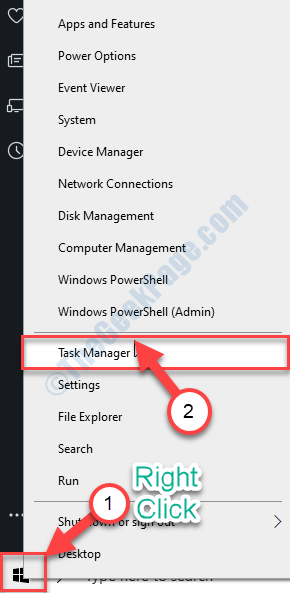
2. En el Administrador de tareas ventana, ve al "Detalles" pestaña.
3. Ahora, desplácese hacia abajo hasta el "SearchIndexer.exe" proceso. Botón derecho del ratón en "Tarea final".
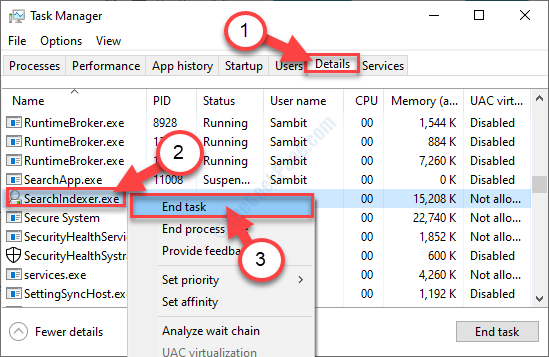
Cierra el Administrador de tareas ventana.
Paso 2 Servicio de búsqueda de Windows-
1. Prensa Clave de Windows+R Para abrir el Correr ventana.
2. En el Correr Ventana, escriba "servicios.EMc "y luego golpear Ingresar.
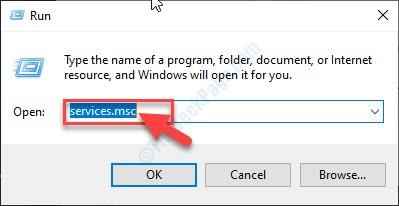
3. En el Servicios ventana, desplácese hacia abajo hacia el "Búsqueda de Windows" servicio.
4. Haga doble clic en Búsqueda de Windows servicio.
5. Elegir Tipo de inicio como desactivado.
6. Haga clic en detener Para detener el servicio.
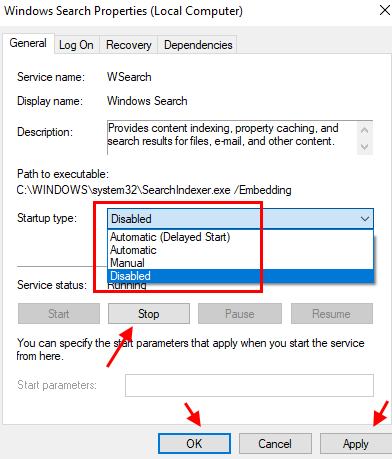
7. Ahora, busque CMD En el cuadro de búsqueda de Windows 10.
8. Haga clic derecho en el símbolo del sistema y elija ejecutar como administrador.
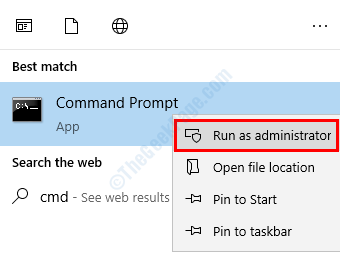
9. Ahora, ejecute los comandos que se dan a continuación y presionan Ingresar.
CD /D %ProgramData %\ Microsoft \ Search \ Data \ Applications \ Windows
Ahora, ejecute el comando que se indica a continuación para desfragmentar y reduzca el tamaño de las ventanas.archivo EDB.
esentutl.Windows EXE /D.EDB
Tenga en cuenta que si le da un error a que la base de datos no se apagó limpiamente, ejecute el comando que se proporciona a continuación .
esentutl.Windows EXE /R.EDB
Ahora, intenta ejecutar Esentutl.Windows EXE /D.edb de nuevo.
Una vez que haya ejecutado todos estos comandos en su computadora. Cierra el Solicitante del sistema ventana.
10. Vaya a la ventana Service Manager nuevamente y haga doble clic en Búsqueda de Windows.
11. Elija el tipo de inicio como Arranque retrasado automático, y haga clic en comenzar Para comenzar el servicio.
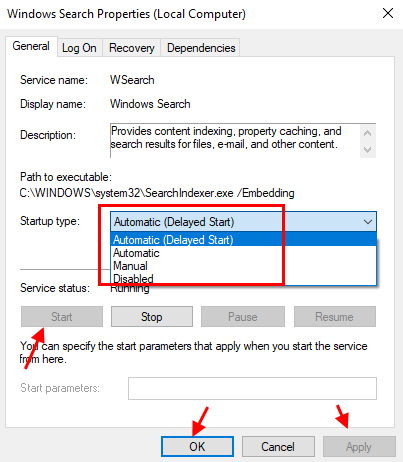
Compruebe si se enfrenta al mismo problema o no.
Fix-2 Eliminar y reconstruir Windows. archivo EDB
Parada Búsqueda de Windows y eliminar el Windows. EDB El archivo en su computadora debe resolver el problema.
Paso 1 Kill SearchIdexer.proceso exe-
1. Botón derecho del ratón en el icono de Windows y luego haga clic en el "Administrador de tareas".
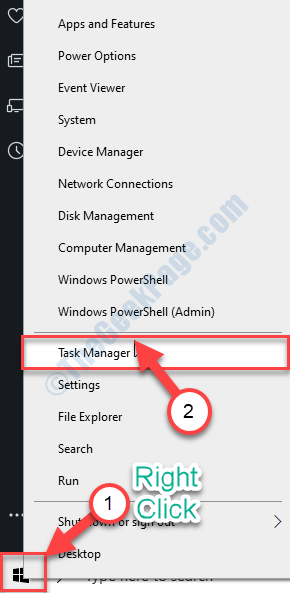
2. En el Administrador de tareas ventana, ve al "Detalles" pestaña.
3. Ahora, desplácese hacia abajo hasta el "SearchIndexer.exe" proceso. Botón derecho del ratón en "Tarea final".
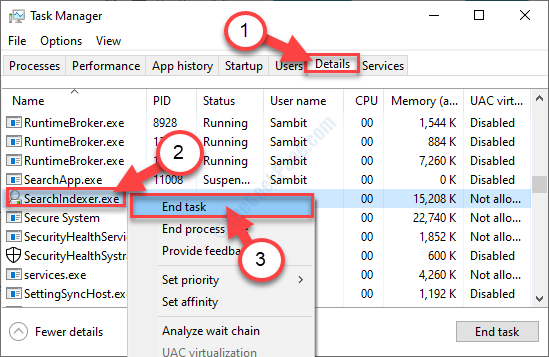
Cierra el Administrador de tareas ventana.
Paso 2 Servicio de búsqueda de Windows-
1. Prensa Clave de Windows+R Para abrir el Correr ventana.
2. En el Correr Ventana, escriba "servicios.EMc "y luego golpear Ingresar.
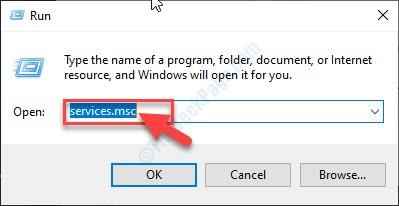
3. En el Servicios ventana, desplácese hacia abajo hacia el "Búsqueda de Windows" servicio.
4. Botón derecho del ratón en él y luego haga clic en "Detener"Para detener el servicio.
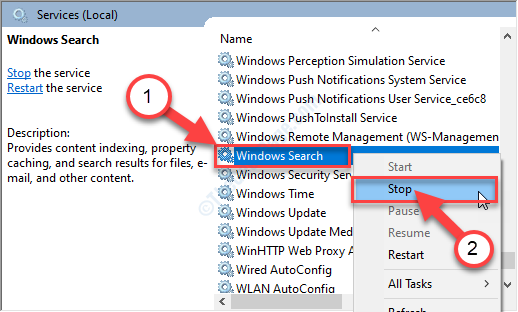
Ahora, cierre el Servicios ventana.
Paso 3 Eliminar Windows.archivo EDB-
1. Prensa Clave de Windows+E que abrirá la ventana del explorador de archivos.
2. En el Explorador de archivos Ventana, haga clic en "Vista".
3. Luego haga clic en "Opción".

4. Presione la tecla Windows y la tecla S juntas para abrir el cuadro de búsqueda de Windows y luego buscar Opciones de explorador de archivos y haga clic en él para abrir las opciones de explorador de archivos.
5. Elegir Vista Pestaña.
Ahora, desplácese hacia abajo y controlar la opción "Mostrar archivos ocultos, carpetas y unidades".
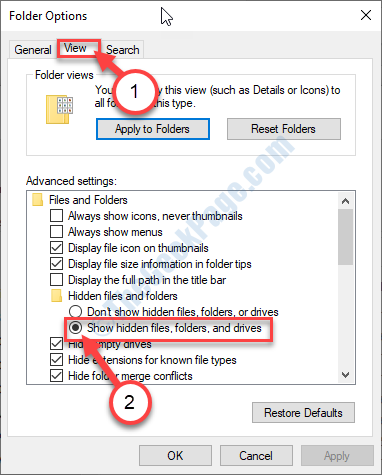
6. Simplemente haga clic en "Aplicar"Y luego en"DE ACUERDO".
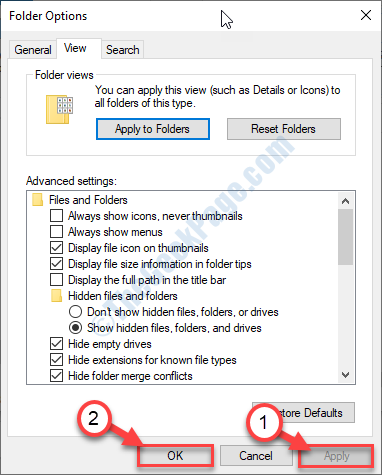
7. Ahora, navegue a esta ubicación en su computadora-
C: \ ProgramData \
Ahora, ve a
- Microsoft
- Buscar
- Datos
- Aplicaciones
- Windows
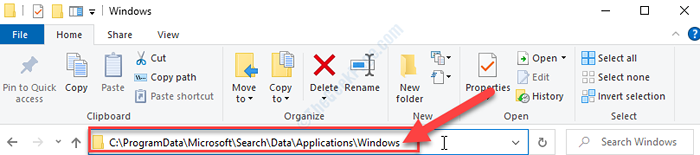
8. Botón derecho del ratón sobre el "Windows.EDB"Archivo y luego haga clic en"Borrar".
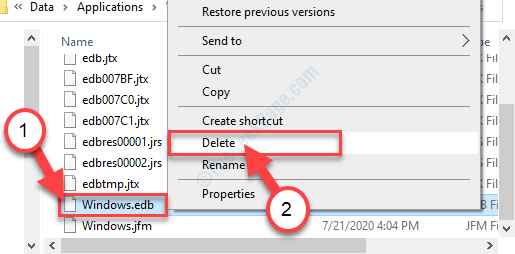
Cierra el Explorador de archivos ventana.
Paso 4 Índice de búsqueda de reconstrucción-
1. Prensa Clave de Windows+R Para abrir el Correr ventana.
2. En el Correr Ventana, escriba "servicios.EMc "y luego golpear Ingresar.
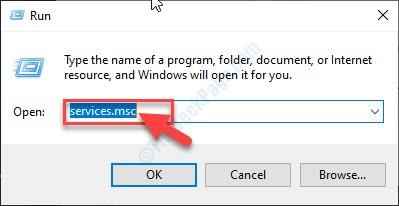
3. En el Servicios ventana, desplácese hacia abajo hacia el "Búsqueda de Windows" servicio.
4. Haga doble clic en Búsqueda de Windows servicio.
5. Elija el tipo de inicio como Arranque retrasado automático, y haga clic en comenzar Para comenzar el servicio.
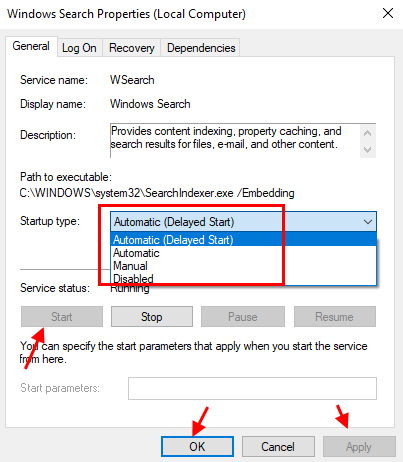
6. Vaya a la ventana Service Manager nuevamente y haga doble clic en Búsqueda de Windows.
7. Elija el tipo de inicio como Arranque retrasado automático, y haga clic en comenzar Para comenzar el servicio.
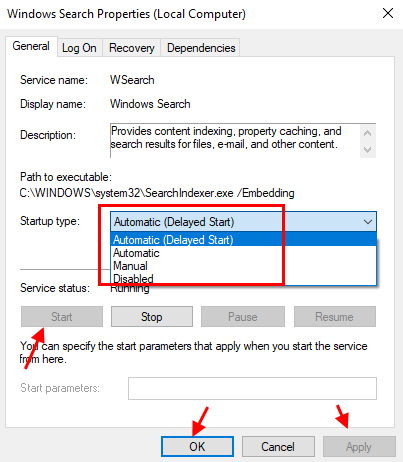
8. Haga clic en el cuadro de búsqueda y escriba "Opciones de indexación".
9. Ahora, haga clic en el "Opciones de indexación"En el resultado de la búsqueda.
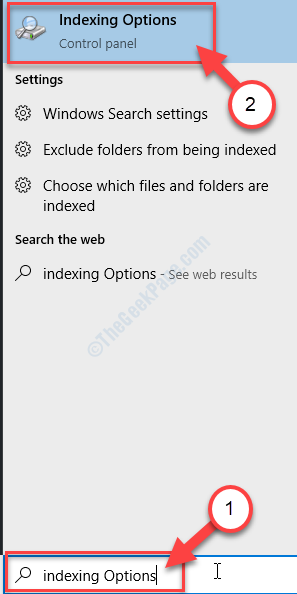
10. En el Opciones de indexación Ventana, haga clic en el "Avanzado".
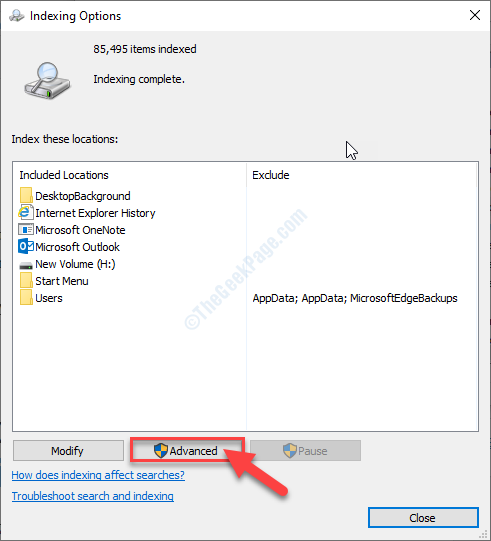
11. Ahora, en la sección 'Solución de problemas'Sección, haga clic en el "Reconstruir" opción.
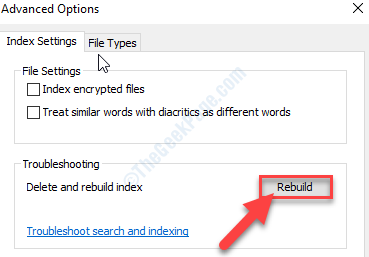
10. Si recibe algún aviso, haga clic en "DE ACUERDO"Para guardar el cambio.
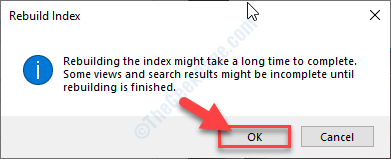
Espere un tiempo mientras Windows reconstruye la base de datos del índice (también conocido como Windows.EDB) archivo.
Fix-3 Cambiar Windows. Ubicación del archivo EDB
Cambio de Windows. La ubicación del archivo EDB a otra unidad o ubicación puede hacer que las cosas sean convenientes para usted si su unidad C se está llenando debido a esto.
1 prensa Clave de Windows+S y luego escriba "Opciones de indexación".
2. Ahora, haga clic en el "Opciones de indexación"En el resultado de la búsqueda.
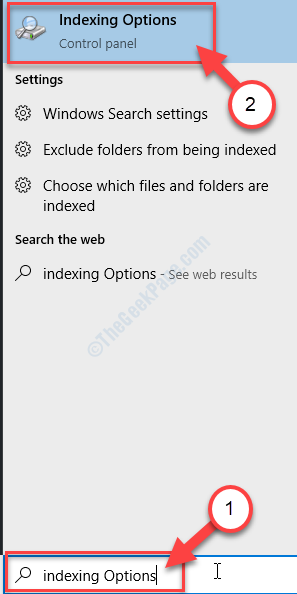
3. En el Opciones de indexación Ventana, haga clic en el "Avanzado".
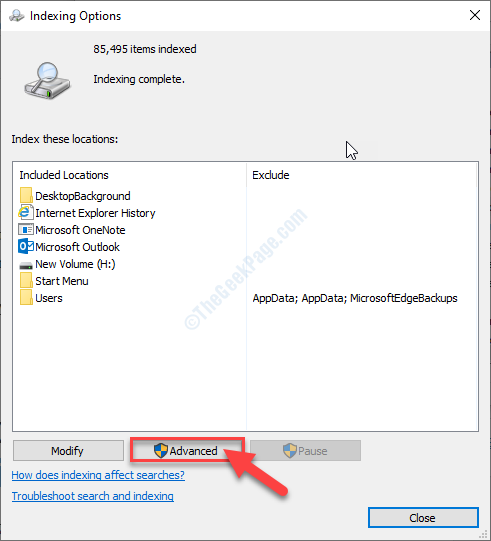
4. Ve a la "Configuración de indexación" pestaña.
5. En el 'Ubicación del índice'Sección, haga clic en "Seleccionar nuevo".
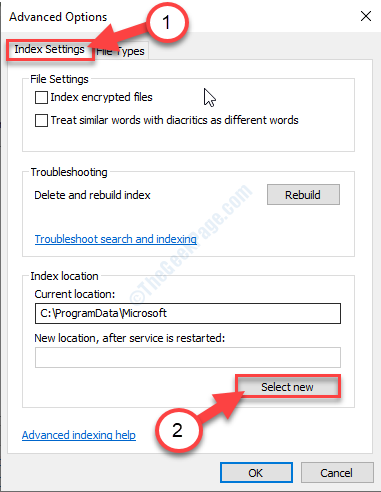
6. En el Examinar las carpetas Ventana, haga clic en el "Disco local (C :)" conducir.
7. Ahora, haga clic en el "Hacer una nueva carpeta".
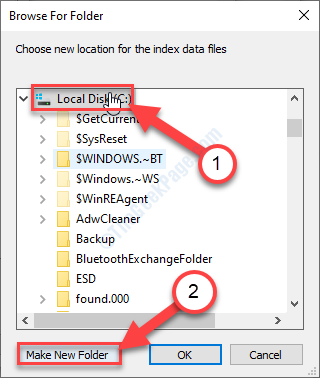
8. Ahora, haga clic en el "Nueva carpeta".
9. Luego, haga clic en "DE ACUERDO".
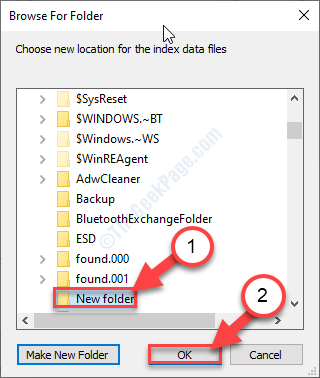
Espere un tiempo ya que Windows creará Windows.Archivo EDB en esta nueva ubicación.
- « Corrección la presentación no se puede abrir, no se puede abrir el archivo PPT en Windows 10/11
- FIJAR El historial del portapapeles no funciona en Windows 10 »

